オートフィルを使用すると、各セルにすばやくデータを入力できます。データを打ち込む必要はありません。
オートフィルのパターン
オートフィルがあれば、値のセットの繰り返しまたは連続する値による数値、テキスト、日付・時刻のデータ列を作成できます。
- 値のセットの繰り返し
- 同じ値のセットが1つの列で繰り返されます。次のような例があります。
- 1, 2, 3, 1, 2, 3, ...
- はい、いいえ、たぶん、はい、いいえ、たぶん ...
- 2014/01/02, 2014/02/02, 2014/01/02, 2014/02/02 ...
- 連続する値
- 数値や日付は、予測可能なパターンに従います。次のような例があります。
- 1, 2, 3, ..., 100
- 2, 4, 6, 8, 10, ...
- 2015/01/01, 2015/01/02, 2015/01/03, ...
ヒント
オートフィルハンドルを使用すると、繰り返し(3 3 3 3)と連続(3 4 5 6)のどちらのパターンであるかを示す次のメッセージがMinitabの下部にあるステータスバーに表示されます。
- パターンを繰り返すには選択範囲の外側にドラッグします
- パターンを連続させるには選択範囲の外側にドラッグします
繰り返される数値列を作成する
1つの値を繰り返すには、その値を選択します。値のセットを繰り返すには、複数の値を選択します。
| C1 |
|---|
| 数値 |
| 1 |
| 1 |
| 1 |
| 1 |
単連結
| C1 |
|---|
| 数値 |
| 1 |
| 3 |
| 1 |
| 3 |
多重
1つの数値の繰り返し
- 値を含むセルを選択します。
- オートフィルハンドルが表示されるまで、ポインタをセルの右下隅に移動します。

- 列の下方向にハンドルをドラッグして、入力するすべてのセルを選択します。
- マウスボタンを放します。
数値のセットの繰り返し
- パターンの値を含むセルを選択します。
- オートフィルハンドルが表示されるまで、ポインタを選択範囲の右下隅に移動します。

- Ctrlキーを押したまま列の下方向にハンドルをドラッグして、入力するすべてのセルを選択します。
- マウスボタンを放し、Ctrlキーを放します。
繰り返される日付・時刻の値の列を作成する
1つの値を繰り返すには、その値を選択します。値のセットを繰り返すには、複数の値を選択します。
| C1-D |
|---|
| 日付 |
| 2015/01/01 |
| 2015/01/01 |
| 2015/01/01 |
| 2015/01/01 |
単連結
| C1-D |
|---|
| 日付 |
| 2015/01/01 |
| 2015/02/01 |
| 2015/03/01 |
| 2015/01/01 |
| 2015/02/01 |
| 2015/03/01 |
多重
1つの日付の繰り返し
- 日付を含むセルを選択します。
- オートフィルハンドルが表示されるまで、ポインタをセルの右下隅に移動します。

- Ctrlキーを押したまま列の下方向にハンドルをドラッグして、入力するすべてのセルを選択します。
- マウスボタンを放し、Ctrlキーを放します。
日付のセットの繰り返し
- パターンの値を含むセルを選択します。
- オートフィルハンドルが表示されるまで、ポインタを選択範囲の右下隅に移動します。
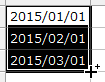
- Ctrlキーを押したまま列の下方向にハンドルをドラッグして、入力するすべてのセルを選択します。
- マウスボタンを放します。
繰り返されるテキスト値列を作成する
1つの値を繰り返すには、その値を選択します。値のセットを繰り返すには、複数の値を選択します。
| C1-T |
|---|
| テキスト |
| A |
| B |
| A |
| B |
例
- パターンの値を含むセルを選択します。
- オートフィルハンドルが表示されるまで、ポインタを選択範囲の右下隅に移動します。

- 列の下方向にハンドルをドラッグして、入力するすべてのセルを選択します。
- マウスボタンを放します。
連続する数値列を作成する
1つの値に基づく連続値を作成するには、その値を選択します。複数の値に基づく連続値を作成するには、その複数の値を選択します。
| C1 |
|---|
| 数値 |
| 1 |
| 2 |
| 3 |
| 4 |
単連結
| C1 |
|---|
| 数値 |
| 1 |
| 3 |
| 5 |
| 7 |
多重
1つのセルを選択する場合
- 値を含むセルを選択します。
- オートフィルハンドルが表示されるまで、ポインタをセルの右下隅に移動します。

- Ctrlキーを押したまま列の下方向にハンドルをドラッグして、入力するすべてのセルを選択します。
- マウスボタンを放し、Ctrlキーを放します。
複数のセルを選択する場合
- パターンの最初の値を含むセルを選択します。
- オートフィルハンドルが表示されるまで、ポインタをセルの右下隅に移動します。

- 列の下方向にハンドルをドラッグして、入力するすべてのセルを選択します。
- マウスボタンを放します。
連続する日付・時刻の値を作成する
1つの値に基づく連続値を作成するには、その値を選択します。複数の値に基づく連続値を作成するには、その複数の値を選択します。
| C1-D |
|---|
| 日付 |
| 2015/01/01 |
| 2015/01/02 |
| 2015/01/03 |
| 2015/01/04 |
単連結
| C1-D |
|---|
| 日付 |
| 2015/01/01 |
| 2015/02/01 |
| 2015/03/01 |
| 2015/04/01 |
| 2015/05/01 |
| 2015/06/01 |
多重
- パターンの値を含むセルを選択します。
- オートフィルハンドルが表示されるまで、ポインタを選択範囲の右下隅に移動します。

1つのセルを選択する場合
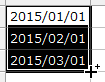
複数のセルを選択する場合
- 列の下方向にハンドルをドラッグして、入力するすべてのセルを選択します。
- マウスボタンを放します。
